7 विस्मयकारी Google Chrome छिपे हुए आंतरिक पृष्ठ
अनेक वस्तुओं का संग्रह / / February 19, 2022
यकीनन दुनिया भर में सबसे लोकप्रिय ब्राउज़रों में से एक, Google क्रोम में कई प्रकार की विशेषताएं हैं जो एक सहज ब्राउज़िंग अनुभव के साथ-साथ एक ऐड-ऑन की सरणी जो इसे उपयोगकर्ताओं के बीच अपेक्षाकृत अधिक लोकप्रिय विकल्प बनाता है।

आपको इनके बारे में जानकारी होनी चाहिए छुपे हुए आपके क्रोम ब्राउज़र पर आंतरिक पृष्ठों तक पहुंचने में सक्षम होने के लिए।
ये पृष्ठ जो 'क्रोम: //' से पहले लगे हैं, आपको विशिष्ट कार्यों में मदद करते हैं जैसे कि यह पता लगाना कि कौन सा है टैब सबसे अधिक मेमोरी का उपयोग डिनो गेम खेलने और जटिल डेवलपर कार्यों जैसे सरल चीज़ों के लिए कर रहे हैं बहुत।
इसके अलावा क्रोम पेज में ब्राउज़र के उपयोग से संबंधित कई आंकड़े पेज, डायग्नोस्टिक पेज और कुछ प्रयोगात्मक पेज भी होते हैं।
यह भी पढ़ें: ओपन टैब खोए बिना सिंगल क्लिक में क्रोम को कैसे रीस्टार्ट करें.क्रोम की नेटवर्क समस्याओं से निपटें
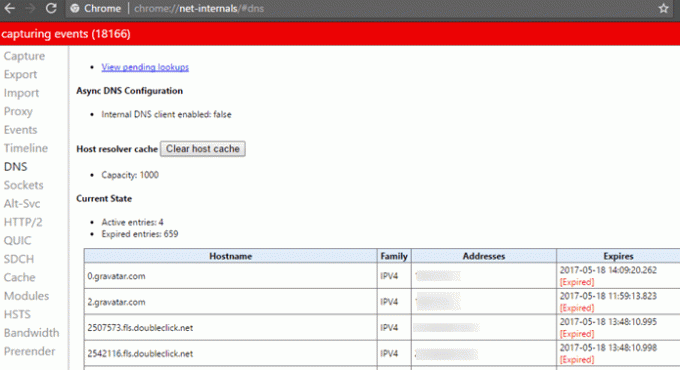
यदि आपको इंटरनेट एक्सेस करते समय अपने नेटवर्क में समस्या आ रही है तो Google Chrome में एक अंतर्निहित नेटवर्क निदान सूचना उपकरण है जो आपको Chrome की नेटवर्क समस्याओं का निवारण करने में सहायता करेगा।
उस पृष्ठ तक पहुँचने के लिए 'क्रोम: // नेट-इंटर्नल्स' टाइप करें जहाँ आपको प्रॉक्सी, डीएनएस, सॉकेट्स, एचटीटीपी कैशे, एचटीटीपी थ्रॉटलिंग और बहुत कुछ के बारे में जानकारी मिलेगी।
जानिए कब क्रोम आखिरी बार क्रैश हुआ
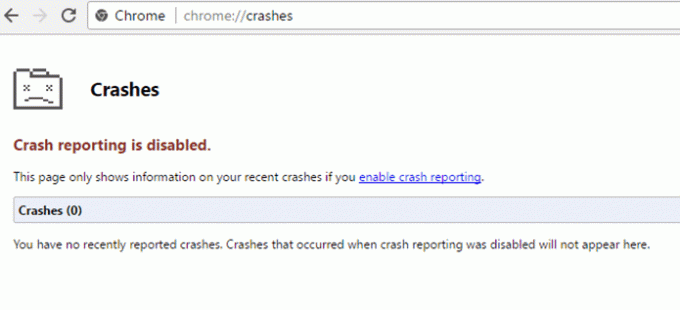
यह जानने के लिए कि आपका क्रोम ब्राउज़र पिछली बार कब क्रैश हुआ था, सबसे पहले आपको क्रोम की सेटिंग से 'स्वचालित रूप से उपयोग के आंकड़े और क्रैश रिपोर्ट Google को भेजें' को सक्षम करना होगा।
क्रैश रिपोर्ट पेज तक पहुंचने के लिए, 'क्रोम: // क्रैश' टाइप करें। यह पृष्ठ आपको उस समय का इतिहास दिखाएगा जब ब्राउज़र या उसका कोई टैब क्रैश हुआ हो।
Chrome के लिए प्रायोगिक सुविधाएं आज़माएं

किसी भी अन्य सॉफ़्टवेयर की तरह, Google Chrome में भी बहुत सी विशेषताएं हैं जो अभी भी विकास के चरण में हैं और ब्राउज़र की मुख्यधारा की विशेषता के रूप में दिन के उजाले को कभी नहीं देख सकती हैं।
लेकिन अगर आप नई और संभावित सुविधाओं को आजमाने के इच्छुक हैं जो भविष्य में ब्राउज़िंग के लिए एक चीज हो सकती हैं तो Google का प्रयोगात्मक फीचर टैब पूरी तरह से जांचने योग्य है।
पता बार में 'क्रोम: // झंडे' टाइप करें और आपको शीर्ष पर एक चेतावनी वाले पृष्ठ पर रीडायरेक्ट किया जाएगा।
यह भी पढ़ें: गुप्त मोड में क्रोम एक्सटेंशन सक्षम करने का तरीका यहां दिया गया है.चेतावनी में लिखा है कि 'ये प्रयोगात्मक विशेषताएं किसी भी समय बदल सकती हैं, टूट सकती हैं या गायब हो सकती हैं' और यहां तक कि यह कहने के लिए आगे बढ़ें कि 'आपका ब्राउज़र स्वतः ही दहन कर सकता है' - जिसका अर्थ है कि आप अपने डेटा को खो सकते हैं ब्राउज़र।
इन्हें अपने जोखिम पर आज़माएं, लेकिन मुझे लगता है, पूरी तरह से एक कोशिश के काबिल है - आप क्रोम सिंक का उपयोग करके हमेशा अपने ब्राउज़र डेटा का बैकअप ले सकते हैं।
वर्तमान टैब को मारें
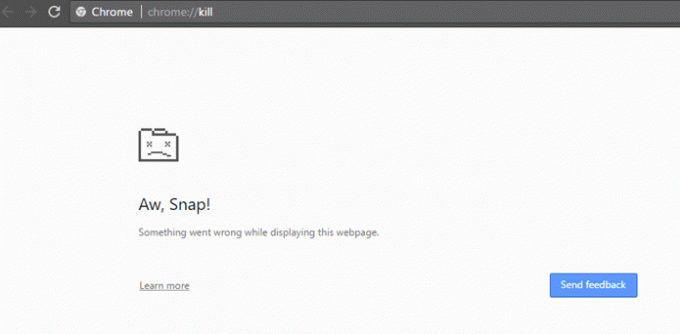
यदि आपके द्वारा वर्तमान टैब में दर्ज किया गया लिंक टूटा हुआ है या वेबसाइट दुर्व्यवहार कर रही है तो आप उसे मार सकते हैं वर्तमान टैब और अपने ब्राउज़र के पते में 'क्रोम: // किल' कमांड दर्ज करके इसे फिर से शुरू करें छड़।
डिनो गेम खेलें
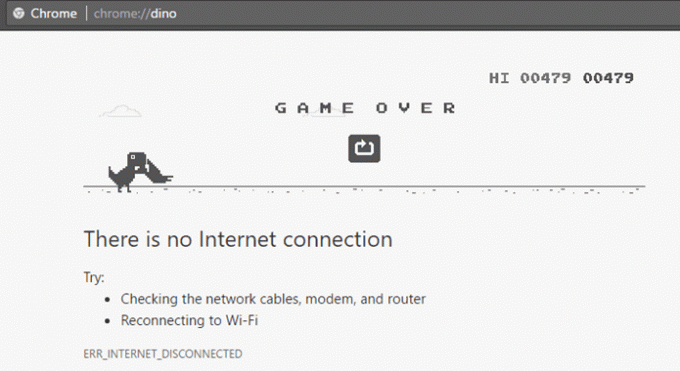
इंटरनेट कनेक्शन न होने पर आपके क्रोम ब्राउज़र पर दिखाई देने वाला प्रसिद्ध डिनो गेम खेलने का मन करें। यह आसान है और आपको अपने पीसी को सक्रिय इंटरनेट कनेक्शन से डिस्कनेक्ट करने की भी आवश्यकता नहीं है।
एड्रेस बार में बस 'क्रोम: // डिनो' टाइप करें और गेम टैब में दिखाई देगा - प्ले अवे।
पीएस यह मेरा उच्च स्कोर नहीं है। यह एक दुखद स्कोर है।
स्वतः पूर्ण URL भविष्यवाणियों को जानें और प्रशिक्षित करें
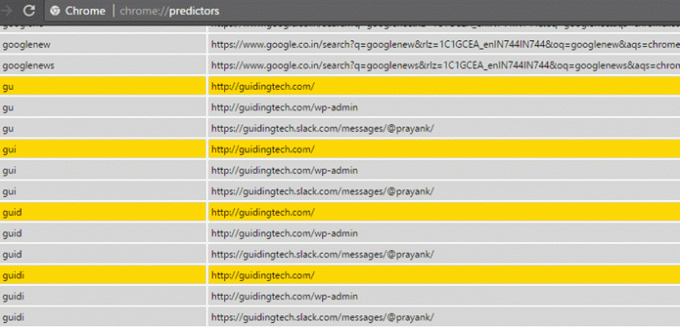
जैसा कि आप सभी जानते होंगे कि Google का ब्राउज़र आपके द्वारा देखी जाने वाली वेबसाइटों को ट्रैक करके उस वेबसाइट की भविष्यवाणी करने के लिए खुद को प्रशिक्षित करता है, जिस पर आप जाना चाहते हैं।
दिए गए कीवर्ड का उपयोग करके आप जिस वेबसाइट पर सबसे अधिक जाते हैं, वह क्रोम ब्राउज़र के 'कॉन्फिडेंस' चार्ट पर चढ़ जाती है और जब आप एड्रेस बार में कुछ कीवर्ड दर्ज करते हैं तो यह सबसे ऊपर प्रदर्शित होता है।
यह जानने के लिए कि आपके क्रोम के प्रेडिक्टर में कौन सी वेबसाइटें हैं, एड्रेस बार में 'क्रोम: // प्रेडिक्टर्स' टाइप करें।
सभी आंतरिक क्रोम पेजों की सूची
ये सब नहीं थे। Google Chrome ब्राउज़र पर कई अन्य छिपे हुए आंतरिक पृष्ठ हैं जिन्हें आप स्वयं आज़मा सकते हैं।
यह भी पढ़ें: RAM को खत्म करने वाले क्रोम टैब को कैसे पहचानें और मारें?.आप एड्रेस बार में 'क्रोम: // अबाउट' टाइप करके सभी आंतरिक पेजों तक पहुंच सकते हैं। आपको अन्य उपयोगी शॉर्टकट मिलेंगे जैसे कि ब्राउज़र सेटिंग एक्सेस करने के लिए 'क्रोम: // सेटिंग्स' में टाइप करना या अपने एक्सटेंशन पेज तक पहुंचने के लिए 'क्रोम: // एक्सटेंशन'।
ये सभी सामान्य उपयोगकर्ता के लिए उपयोगी नहीं होते हैं और यह आप पर निर्भर करता है कि आप कौन से क्रोम ब्राउज़र के उपयोग को बढ़ाते हैं।
अंतिम बार 03 फरवरी, 2022 को अपडेट किया गया
उपरोक्त लेख में सहबद्ध लिंक हो सकते हैं जो गाइडिंग टेक का समर्थन करने में मदद करते हैं। हालांकि, यह हमारी संपादकीय अखंडता को प्रभावित नहीं करता है। सामग्री निष्पक्ष और प्रामाणिक रहती है।

द्वारा लिखित
बाइक उत्साही, यात्री, ManUtd अनुयायी, सेना बव्वा, शब्द-स्मिथ; दिल्ली विश्वविद्यालय, एशियन कॉलेज ऑफ जर्नलिज्म, कार्डिफ विश्वविद्यालय के पूर्व छात्र; एक पत्रकार इन दिनों तकनीक की सांस ले रहा है।


